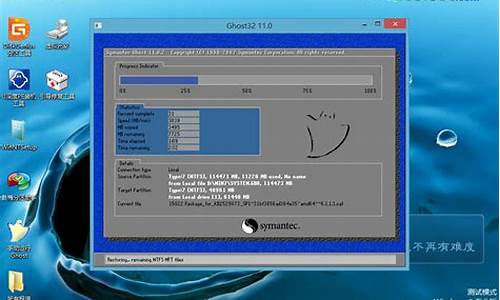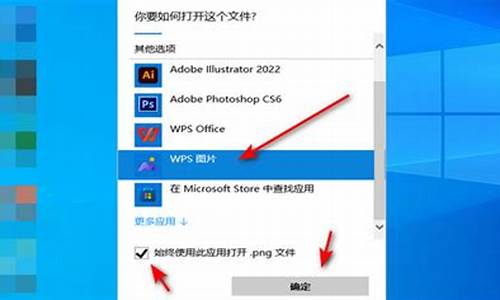新装的电脑蓝屏的原因_刚刚换的电脑系统会蓝屏
1.刚装好系统就蓝屏了怎么回事?
2.电脑刚换的主板。刚做的系统。老是出现蓝屏。上面全是英文,可能是什么原因呢?
3.重装电脑系统是蓝屏怎么办

电脑重做系统后就蓝屏怎么回事?通常重做系统是解决系统故障最有效的方法,不过有不少朋友刚做完系统重启电脑就蓝屏了,这是怎么回事呢?出现蓝屏通常是由于驱动不兼容以及内存条问题,做完系统就蓝屏,很可能是硬盘模式不配,硬盘接口主要有ahci和ide两种,如果你安装的系统没有ahci驱动,在ahci模式下安装就会蓝屏。下面小编跟大家介绍电脑做完系统总是蓝屏的解决方法。
相关说明:xp系统以及一些ghost系统需要在ide下安装,因为这些系统封装时间早,没有ahci驱动,最新的ghost系统则封装了ahci驱动,可以在ahci模式下安装。做完系统就蓝屏,很大原因就是在ahci模式下安装,这时候可以将ahci改成ide,有些主板没有ide,而是Compatibility或ATA。如果改完依然蓝屏,建议先改BIOS为ide模式,再通过U盘安装:u盘装系统ide模式。或者下载最新版操作系统,通过ahci模式安装:ahci模式安装win7系统教程
相关教程:
不同品牌电脑开机进BIOS界面方法
硬盘模式IDE改AHCI不重装系统方法
联想笔记本装xp系统蓝屏解决方法
一、老主板CMOS设置方法
1、启动电脑时不停按Delete或F2或F1等按键进入BIOS,按↓方向键选择IntegratedPeripherals,按回车键;
2、选择SATAConfiguration按下回车键,弹出Options对话框,选择IDE,按回车,设置成IDE模式,最后按F10保存重启。
二、联想一体机BIOS设置方法
1、以c340为例,启动时不停按F1或Del进入BIOS,按→切换到Devices,选择ATADriveSetup回车;
2、选择SATAMode按回车键,在弹出的小窗口选择IDEMode回车,最后按F10保存重启。
三、联想小新笔记本BIOS设置方法
1、启动时不停按F2进入BIOS,如果不行,参考联想小新v3000怎么进BIOS;
2、在BIOS中,按→方向键移到到Configuration,选择SATAControllerMode回车,选择Compatible,回车,最后按F10保存重启。
四、华硕笔记本BIOS设置方法
启动后不停按F2进入BIOS,按→方向键移动到Advanced界面,选择SATAModeSelection回车,在弹出的对话框中选择IDE,回车,再按F10保存重启。
五、技嘉主板BIOS设置方法
启动电脑时不停按Del进入BIOS界面,切换到Peripherals界面,选择SATAModeSelection回车,选择IDE回车,按F10保存重启。
六、七彩虹主板BISO设置方法
1、启动电脑时不停按Del进入BIOS,切换到Chipset,选择SBConfiguration回车;
2、按↓方向键选择SATAConfiguration,按回车键进入;
3、选择SATAModeSelection回车,选择IDE回车,最后按F10回车重启。
重做系统重启就蓝屏通常是硬盘模式不匹配引起的,大家可以通过上面的方法修改BIOS,将ahci改成ide模式。
刚装好系统就蓝屏了怎么回事?
电脑发生蓝屏是指Windows系统遇到了一些无法处理的问题,使得计算机系统无法正常工作,最终显示出蓝屏。蓝屏是在系统出现不可挽回的错误时,自动停止程序运行,以避免更加严重的错误发生,从而保护计算机系统的安全。
那么,造成电脑蓝屏的原因有哪些呢?
1.硬件故障:硬盘、内存、显卡等硬件设备发生故障,或者部件没有正确的安装、接触不良等问题,都会导致电脑蓝屏。
2.软件问题:例如软件安装不完整、驱动程序更新出现异常、操作系统过期等,都可能导致系统崩溃。
3.电脑感染病毒:计算机病毒总是捣乱者,它们以各种方式入侵电脑系统,破坏系统文件,引发蓝屏出现。
4.系统文件丢失、损坏:Windows系统文件发生错误或缺失,也会导致电脑发现蓝屏现象,这种情况多见于电脑长时间使用,系统文件无法再次加载。
5.电脑超时、过负荷:长时间高强度工作,电脑处理速度慢,电脑CPU发生过脑活动,长时间处在过负荷状态,就很容易造成蓝屏问题。
6.软件冲突:在电脑运行软件时,发现需要共享资源,如内存等,如果软件之间出现了冲突情况,会出现蓝屏障碍。
7.BIOS设置错误:一些电脑用户为了更好的在电脑中玩游戏,通过BIOS的方式修改设置,如果修改错误,可以出现电脑蓝屏。
以上是导致电脑蓝屏的常见原因,用户在日常应用电脑时,应当避免以上原因出现,加强对电脑系统的维护,定期删除电脑垃圾文件,及时更新电脑系统和硬件驱动程序,以减少电脑出现蓝屏现象的可能。
电脑刚换的主板。刚做的系统。老是出现蓝屏。上面全是英文,可能是什么原因呢?
蓝屏可能是硬件故障,或者驱动,软件不兼容情况较多。建议重装下系统把所有必要驱动都跟新到官方正式版。然后拷机看会出现问题不。要是还是蓝屏,就要怀疑硬件故障了。没过保建议直接送联想维修站。
重装电脑系统是蓝屏怎么办
你好
你说的这种情况,一般都是由 系统软件、内存、硬盘引起的。
1 电脑不心装上了恶意软件,或上网时产生了恶意程序,建议用360 卫士 、金山卫士等软件,清理垃圾,查杀恶意软件,就可能解决。实在不行,重装,还原过系统,可以解决软件引起的问题。
2 如果不能进入系统,可以开机后 到系统选择那里 按f8 选 起作用的最后一次正确配置和安全模式,可能可以进入系统。
3 点 开始菜单 运行 输入 cmd 回车,在命令提示符下输入
for %1 in (%windir%\system32\*.dll) do regsvr32.exe /s %1 然后 回车。然后让他运行完,应该就可能解决。
4 最近电脑中毒、安装了不稳定的软件、等,建议全盘杀毒,卸了那个引发问题的软件,重新安装其他 版本,就可能解决. 再不行,重新装过系统就ok.
5 电脑机箱里面内存条进灰尘,拆开机箱,拆下内存条,清洁下内存金手指,重新装回去,就可能可以了。(cqjiangyong总结的,旧电脑经常出现这样的问题)
6 电脑用久了内存坏、买到水货内存、多条内存一起用不兼容等,建议更换内存即可能解决。
7 电脑用久了,硬盘坏,重新分区安装系统可以修复逻辑坏道,还是不行,那就到了该换硬盘的时候了,换个硬盘就可以解决。
硬件方面的问题,如果你不专业,建议拿到电脑店去测试,测试好了讲好价再换。
希望能帮到你!!!
1. 为什么我重装系统时重启电脑后蓝屏
具体解决方法如下: 1.错误安装或更新显卡驱动后导致电脑蓝屏故障。
重启电脑按”F8“进入安全模式,在安全模式的控制面板”删除“中把显卡驱动删除干净,然后重启正常进入系统,重新安装显卡驱动或换另一个版本的显卡驱动。 2.超频过度是导致蓝屏的一个主要硬件问题。
过度超频,由于进行了超载运算,造成内部运算过多,使cpu过热,从而导致系统运算错误。如果既想超频,又不想出现蓝屏,只有做好散热措施了,换个强力风扇,再加上一些硅胶之类的散热材料会好许多。
3.内存条接触不良(主要是由于电脑内部灰尘太多导致,老电脑常发生)以及硬盘故障导致的电脑蓝屏居多。可尝试打开电脑机箱,将内存条拔出,清理下插槽以及搽干净内存条金手指后再装回去即可。
如果问题没解决,确定是内存故障,更换内存条即可。 4.硬盘出现问题也会导致电脑蓝屏,如硬盘出现坏道,电脑读取数据错误导致蓝屏现象,因为硬盘和内存一样,承载一些数据的存取操作,如存取/读取系统文件所在的区域出现坏道,也会造成系统无法正常运行,导致系统或电脑蓝屏。
1、重装系统是指对计算机的操作系统进行重新的安装。当用户错误操作或遭受病毒、木马程序的破坏,系统中的重要文件就会受损导致错误,甚至崩溃无法启动,因此不得不重新安装; 2、一些喜欢操作电脑者,在系统运行正常情况下为了对系统进行优化,使系统在最优状态下工作,而进行重装。
重新系统一般有覆盖式重装和全新重装两种。
2. 为什么重装系统之后会蓝屏
朋友,你好:
这主要三个原因导致的:
第一个原因:
以前是UEFI模式的WIN10 改WIN7以后,重装后就百会出现这样的蓝屏,所以要修改度BIOS,关闭安全启动,开启传统模式,F10保存,而且还要进入PE,用DG删除以前分区,更改GUID为MBR模式,然后重新分区即可,再重装系统就知正常了。
第二道个原因:
主引导记录出错,也会导致重装以后出现蓝屏,建义重建主引导记录即可。
第三个原因:
没有更改硬盘模式版,比如之前出IDE模式,重装WIN7以后要改成AHCI模式,没有改,就会出现蓝屏。建义改一下模式即可。
希望对你有所帮助,祝你快乐权~~
3. 电脑刚装完系统就蓝屏怎么回事
①但凡蓝屏,都会显示停机代码复,最好截图,如有蓝屏出错的文件名,会缩小排查范围。
②记录代码,使用工具,查看明细,分而治之。
③开机按F8键,进制入安全模式,也许会有改善。如能进去,那就再重启电脑,继续按F8键:
此时可以选择使用“最后一次正确的配置”启动Windows选项来解决诸如新添加的驱动程序与硬百件不相符之类问题的一种方法。如果连安全模式也进不去,那只有还原、重装度操作系统了!
④如果蓝屏代码总是在变,内存的问题比较大,关闭电脑,拆下内存条,擦拭金手指。
4. 电脑蓝屏,怎样重装系统
重装系统方法:1.下载一个U盘pe安装程序,这个有很多,有老毛桃,大白菜等等。
建议新手用大白菜pe系统,因它更新快(后面的将以大白菜为例),而且pe文件是隐藏在隐藏分区中的,不会被破坏(百度大白菜PE,可以到其官网上去下载)。将一键制作工具安装后,将U盘入电脑,点击桌面上的“大白菜”快捷图标,运行大白菜超级U盘启动盘制作工具,点击左下角的“一键制作USB启动盘”按钮制作u盘pe启动盘。
2.下载windows光盘镜像,可以到网站上下载,电驴等里面都有很多资源,一般来说原版的问题都不大,但是ghost版需要注意,因为有些有病毒或者后门。所以ghost版的推荐用名气大点的,比如电脑城装机版、萝卜家园、雨林木风等等。
下载后,如果是ghost版的,从iso文件里面找到gho文件(iso文件可以直接用winrar打开)放到u盘上,如果是原版的,先用虚拟加载,然后用桌面上的windows安装器进行安装。3.进入bios设置U盘第一启动,一般电脑进入bios按DEL键(兼容机),也有F1、F2等按键的(品牌机)。
在bios里面找到boot选项,选择u *** 为第一启动first(有些主板为removable device)。注意,一般是u *** hdd,要看u盘制作方式的。
有些主板不用设置,开机直接按F12,就出现启动菜单,选择u盘启动就可以了。4.重新启动电脑,进入U盘启动菜单,选择进入windows pe;5.进入pe后,出现类似windows桌面界面,如果你用的是原版iso安装的话,运行虚拟光驱,然后加载u盘上的iso光盘镜像,然后运行windows安装器就可以安装了。
如果是ghost安装,运行ghost,加载gho文件,注意是local-pation(不是disk)-from image。克隆完后系统会自动选择驱动,然后重启即可。
5. 电脑重装后出现蓝屏怎么办
重装之后出现蓝屏,大部分都是驱动的问题,在重装系统的过程中,驱动没有安装好,
1 电脑的硬件都是由驱动来控制工作的,所以驱动拥有电脑的最高权限
2 当驱动出现问题的时候,就可能损坏数据甚至硬件,为了防止这种情况出现,微软设置了驱动出现问题,系统就会崩溃,这就是咱们看到的蓝屏
3 知道导致蓝屏的原因,解决就简单了,咱们可以使腾讯电脑管家等带有硬件检测功能的软件,检测一下硬件的型号,去更新到最新的驱动,自然就不蓝屏了
声明:本站所有文章资源内容,如无特殊说明或标注,均为采集网络资源。如若本站内容侵犯了原著者的合法权益,可联系本站删除。